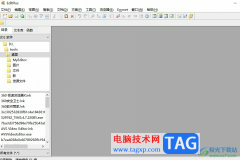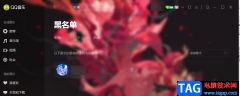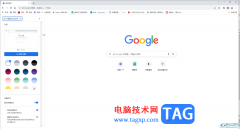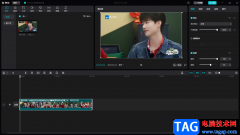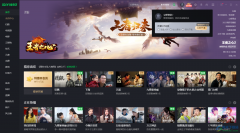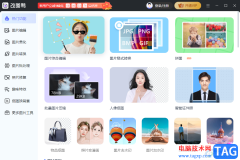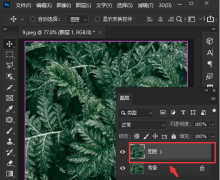迅捷pdf编辑器是一款专门对PDF文档进行编辑的软件,该软件中提供的编辑功能十分的丰富,且功能的强大让很多小伙伴不知道该如何操作,比如当你想要给一篇PDF文档进行加密的时候,那么我们就需要找到加密这个功能,在迅捷pdf编辑器中,只需要在文档选项卡下就能找到加密功能,你可以选择自定义给需要的内容进行加密操作,也可以选择将整篇文档进行加密,根据自己的需要来进行设置即可,很多小伙伴刚接触这款软件,于是不知道如何操作,那么小编就给大家讲解一下如何使用迅捷PDF编辑器进行加密的具体操作方法吧,如果你需要的情况下可以看看方法教程,希望小编的方法教程对大家有所帮助。
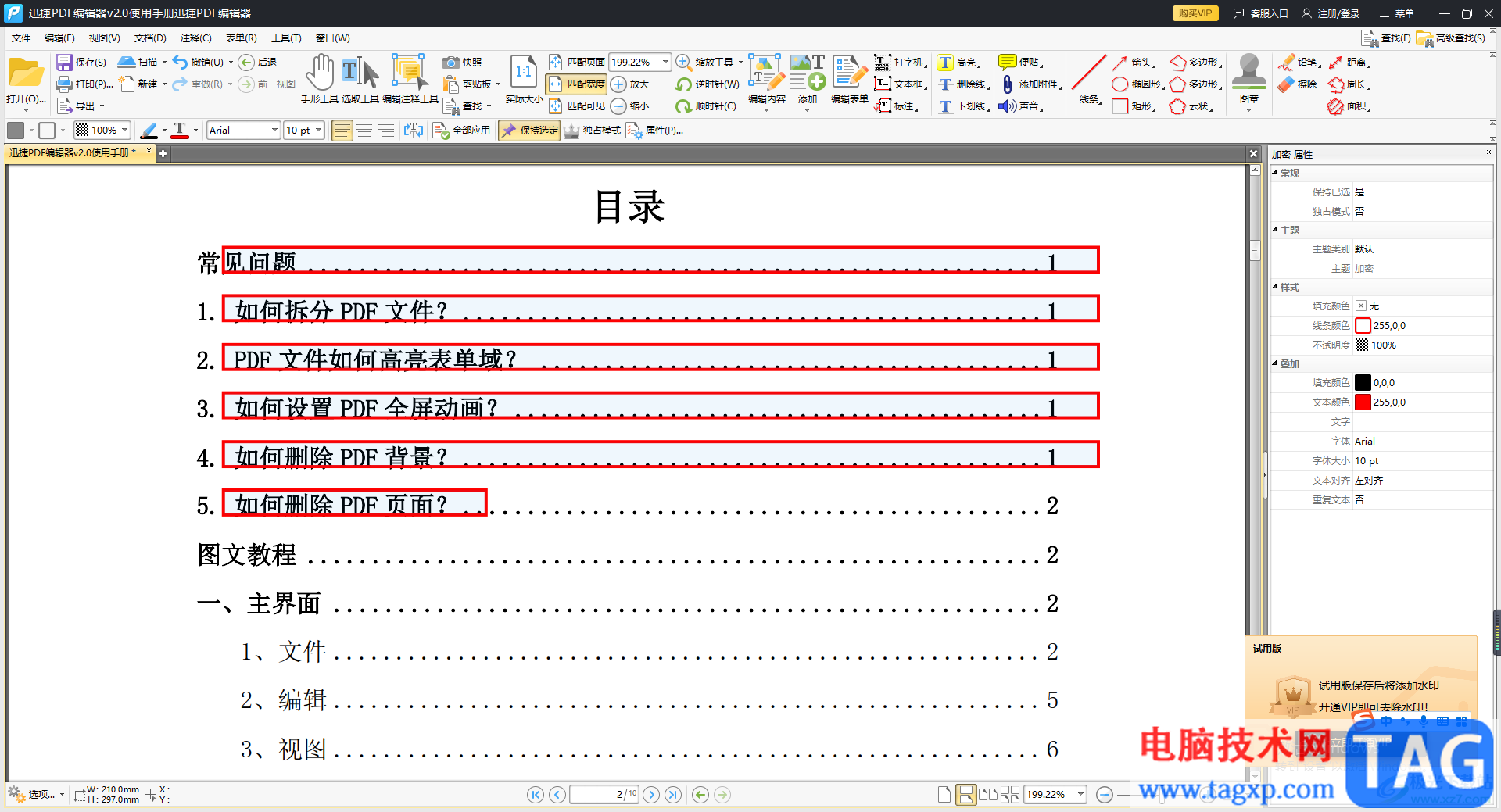
方法步骤
1.将迅捷PDF编辑器点击打开之后,在左侧上方将【打开】按钮进行点击,那么就会将我们本地文件夹页面打开,我们在本地文件夹页面中将自己想要导入的PDF文档添加进来。
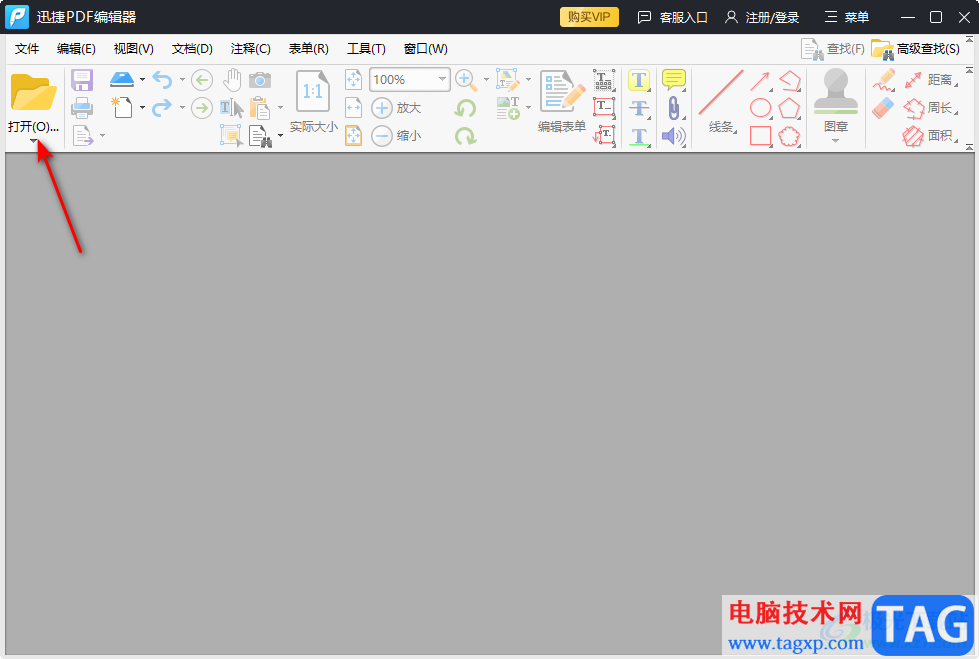
2.当文档导入进来之后,我们将鼠标移动到上方的【文档】的位置进行点击一下,打开文档选项卡下拉列表。
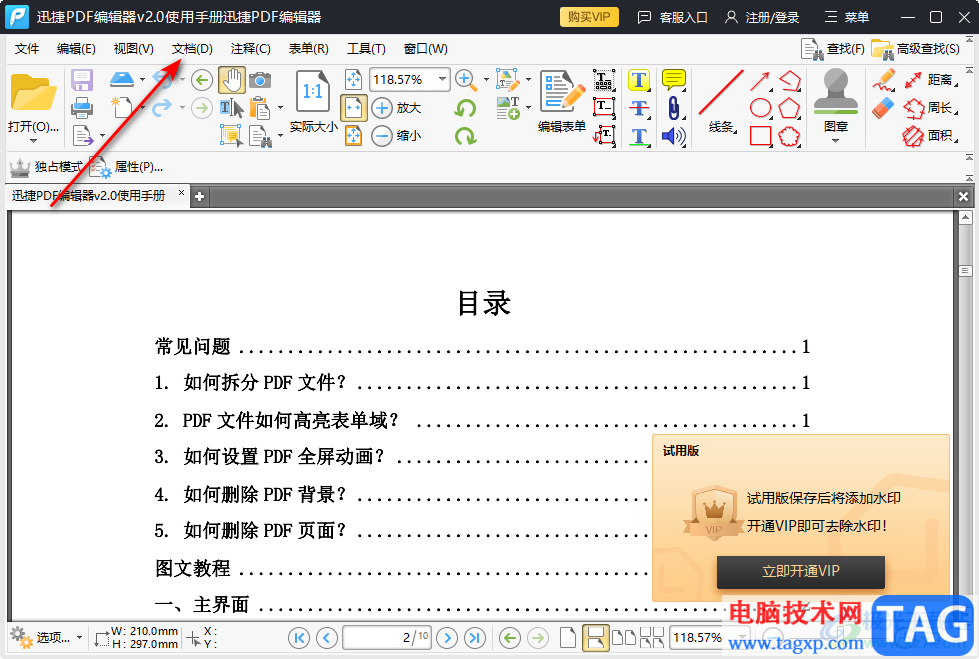
3.打开之后,就会看到有很多的选项,这里我们将【加密】这个选项进行点击打开,在子选项中有两个选项,这里你可以选择【标记加密部分】或者是【全部应用加密】。
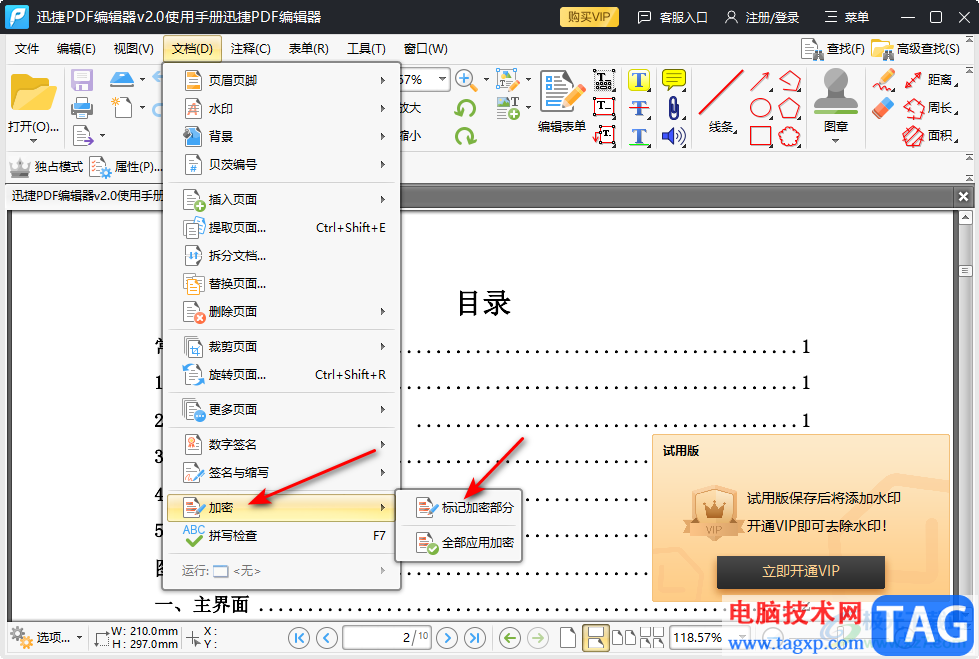
4.当我们选择了【标记加密部分】选项之后,再使用鼠标左键在文档中需要加密的文字内容部分进行框选,框选出来的文字内容就会有一个红色的边框显示的,说明该文字内容是加密的内容。
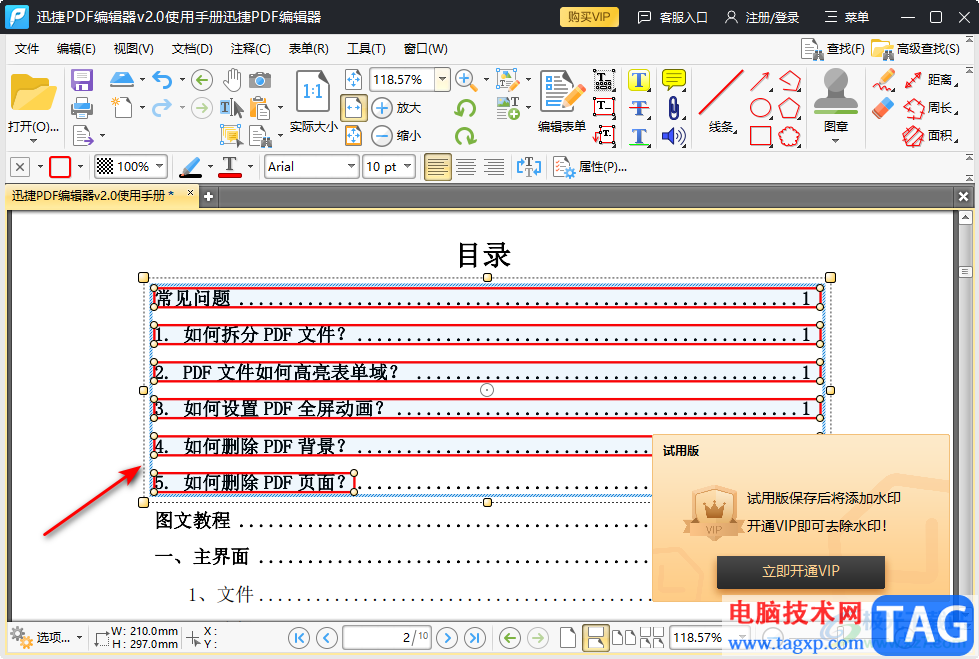
5.接着将鼠标点击一下工具栏中的【属性】这个选项,在右侧就会弹出一个加密属性的窗口,你可以在该窗口中更改一下自己需要的属性内容,比如更改一下只读模式、独占模式以及不透明度等,设置好之后点击【文件】选项下的另存为保存文档。
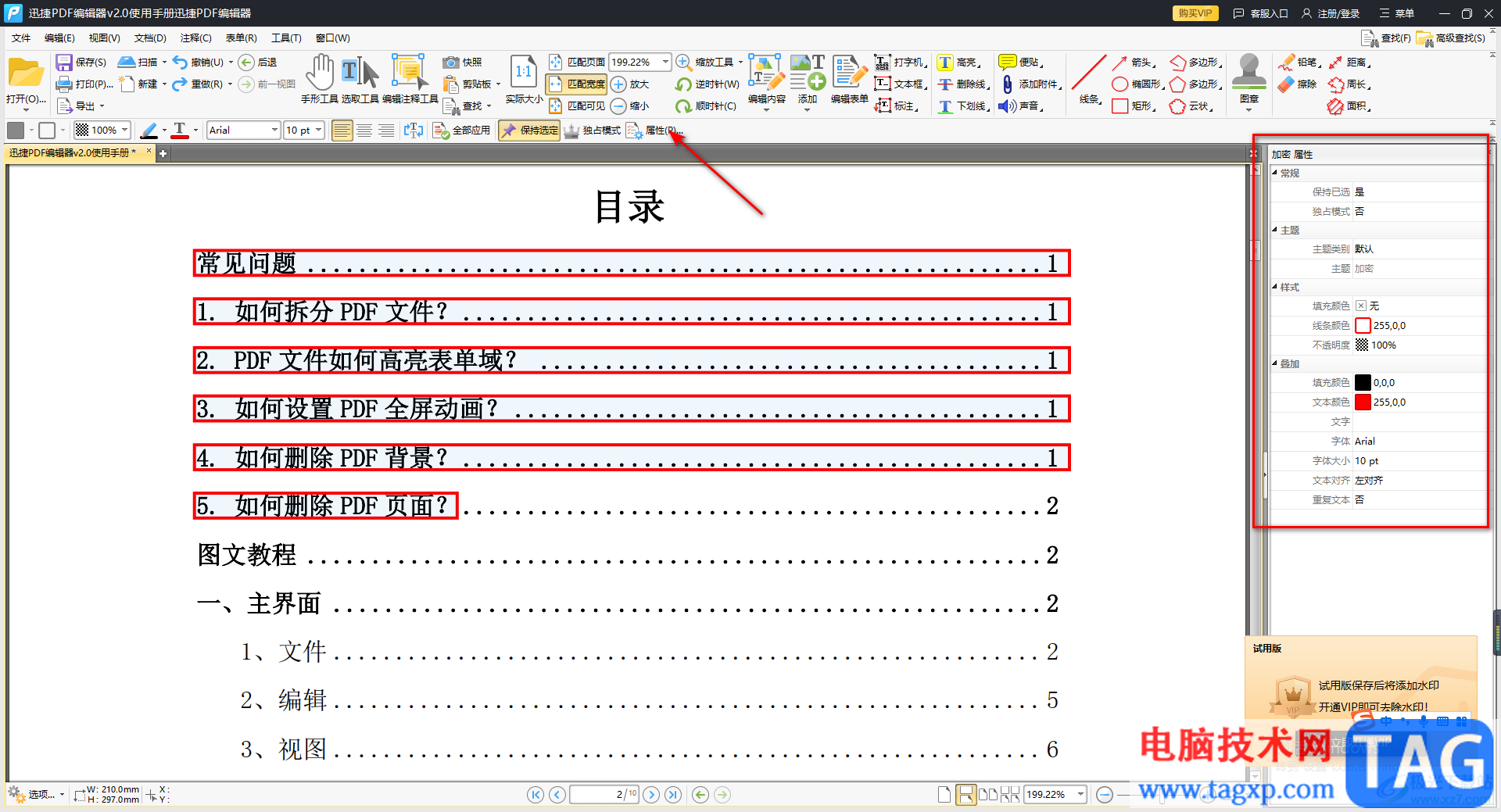
以上就是关于如何使用迅捷PDF编辑器加密文字内容的具体操作方法,当你通过迅捷PDF编辑器进行PDF文档的编辑时,想要将文档中的某些内容进行加密,不想让别人看到自己编辑的重要内容,那么你可以通过上述方法来操作即可,感兴趣的话可以操作试试。